win10磁盘清理在哪 win10磁盘清理图文的方法 win10磁盘清理在哪 win10磁盘如何清理
发布时间:2017-07-04 13:48:01 浏览数:
今天给大家带来win10磁盘清理在哪,win10磁盘清理图文的方法,win10磁盘清理在哪,win10磁盘如何清理,让您轻松解决问题。
升级win10后你可能会发现磁盘空间小了,为了让你的电脑操作更加流畅、稳定。小编为大家带来win10磁盘清理图文教程,希望能够帮助到大家。具体方法如下:
1一、首先进入Win10桌面系统,在其页面点击【次电脑】,如下如所示:
 2
2二、然后找到硬盘盘符,比如D盘,点击一下,如下图所示:
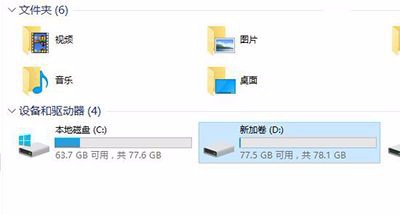 3
3三、接下来点击上面菜单栏中的【管理】,再点击【优化】,如下图所示:
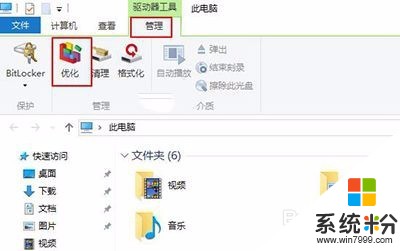 4
4四、随后会进入到优化驱动器的对话框,这就是win10磁盘碎片整理工具位置所在。选择一个磁盘,比如D盘,点击【优化】,如下图所示:
 5
5五、最后系统就会对D盘进行磁盘碎片情况分析,并进行磁盘碎片整理D,如下图所示:
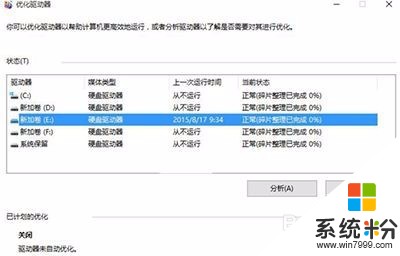
以上就是win10磁盘清理在哪,win10磁盘清理图文的方法,win10磁盘清理在哪,win10磁盘如何清理教程,希望本文中能帮您解决问题。